Режим установки параметров 1с
Обновлено: 04.07.2024
В предыдущих уроках мы выяснили, что при запуске 1С реально запускаются три программы, что естественно занимает время.
Два способа ускорения запуска 1С примерно в три раза. Путь воина или как запустить 1С на космической скорости.
Мы – программисты! Мы не ищем легких путей! Мы пойдем путем каменных воинов Дзю!
По-любому методика поочередного запуска трех программ медленнее, чем если запустить программу сразу напрямую. Это путь может и тупой, зато верный.
Есть два варианта, чтобы это сделать.
Ярлык базы данных 1С
В окне выбора базы данных нажмите правой кнопкой мыши на нужную Вам базу и выберите в меню «Сохранить ссылку в файл».
Если в файле одна база и Вы просто ткнете в него мышью (конечно Вы инсталлировали 1С и у Вас прописана связь расширения .v8i с 1С 8.2), то сразу запустится толстый или тонкий клиент и он сразу войдет в базу, без всяких лишних процедур.
Как я уже говорил – сами клиенты не предоставляют возможности выбрать базу, а запускаются с помощью указания параметров запуска в командной строке.
Вы можете создать .bat файл (текстовый файл, у которого расширение .txt заменили на .bat) и внутри написать прямой запуск 1С с нужными параметрами. Такие параметры 1С мы рассмотрим в pdf версии.
Это приведет также к прямому запуску 1С без всяких лишних действий.
Этот способ бывает иногда очень удобен. Например один раз мне нужно было постоянно запускать 6 копий 1С от имени разных пользователей для тестирования одной базы. Это было очень удобно делать с помощью такого .bat файла.
Давайте рассмотрим параметры 1С, которые пригодятся Вам в работе, параметры для файловой 1С, сетевой 1С и новой 1С (тонкий клиент).
Здесь мы запускаем стартовщик 1С в режиме Предприятие с именем одной из баз, присутствующих в списке баз данных 1С.
"C:\Program Files\1cv82\8.2.13.205\bin\1cv8.exe" ENTERPRISE /F"C:\Base1" /NПользователь /PПароль
Здесь мы запускаем непосредственно толстый клиент в режиме Предприятие с прямым путем к папке базы данных, вне зависимости от ее присутствия в списке баз данных.
"C:\Program Files\1cv82\8.2.13.205\bin\1cv8.exe" ENTERPRISE /S"ИмяКомпьютераСервера\ИмяБазыНаСервере1С" /NПользователь /PПароль
Здесь мы запускаем непосредственно толстый клиент в режиме Предприятие с прямым путем к папке базы данных, вне зависимости от ее присутствия в списке баз данных.
"C:\Program Files\1cv82\8.2.13.205\bin\1cv8.exe" ENTERPRISE /RunModeOrdinaryApplication
"C:\Program Files\1cv82\8.2.13.205\bin\1cv8.exe" ENTERPRISE /Execute"ПолныйПутьКФайлуОбработки.epf"
Пользовательские настройки
Область применения: управляемое приложение.
Для эффективной работы пользователя с отчетом требуется определить состав быстрых и обычных пользовательских настроек. Состав настроек определяется основной целью использования отчета.
1. Общие рекомендации
1.1. Избегайте использования наименований настроек, которые могут быть истолкованы пользователями неоднозначно или быть для них непонятными.
| Правильно | Неправильно |
| "Оплатить позже" | «Дата оплаты Меньше или равно …» |
1.2. Для параметров, без указания которых запрос системы компоновки данных не выполнится или его выполнение не имеет смысла, следует в настройках взвести флажок «Запрещать незаполненные значения» и установить режим использования «Всегда».
1.3. Обязательные для заполнения параметры должны заполняться наиболее вероятными значениями.
Например, период "Этот месяц" для отчета "Выручка и себестоимость продаж".
2. Быстрые пользовательские настройки
2.1. Рекомендуется делать не более 5-7 быстрых настроек.
Правильно:


2.2. В состав быстрых пользовательских настроек следует включать только частотные настройки:
- Параметры отчета (обязательные и необязательные). Это нужно потому, что контекстное меню отчета не позволяет пользователю "на лету" применять параметры.

Отборы по соответствующим группировкам. Должны быть добавлены в быстрые пользовательские настройки для наиболее важных группировок отчета.Правильно – все параметры включены в быстрые настройки:
Неправильно – параметр "Данные по продажам" не включен в быстрые настройки:
Правильно:
Неправильно:
2.3. Если в отчете несколько элементов, например, гистограмма и список, то в быстрых настройках рекомендуется предусмотреть возможность их отключения.
2.4. В быстрые настройки контекстных отчетов не следует включать отборы по полям, по которым устанавливается отбор через параметры в командах вызова отчета.
3. Обычные пользовательские настройки
3.1. Для настроек, которые являются нечастотными, лучше устанавливать режим редактирования "Обычный".
3.2. В состав обычных пользовательские настройки следует включать:
Отборы по реквизитам объектов анализа, которые по умолчанию не выводятся в отчет, если таковые требуютсяНапример, "Обособленное подразделение (филиал)" - реквизит поля "Организация" Отборы по числовым показателям отчета, если таковые требуются
Например, "Сумма задолженности Больше …" Настройки выбранных полей ("Выбранные поля") Настройки условного оформления ("Условное оформление")

Например, в настройках отчета "Выручка и себестоимость продаж" зеленым выделены быстрые настройки. Остальные настройки – обычные.
Параметы сеанса - это общие объекты конфигурации. Они предназначены для использования в ограничении доступа к данным для текущего сеанса (но могут применяться и для других целей). Их значения сохраняются в течение данного сеанса 1С:Предприятия. Использование параметров сеанса позволяет снизить время доступа к данным при ограничении доступа на уровне записей и полей.
Система прав доступа позволяет описывать наборы прав, соответствующие должностям пользователей или виду деятельности. Структура прав определяется конкретным прикладным решением.
Кроме этого, для объектов, хранящихся в базе данных (справочники, документы, регистры и т.д.) могут быть определены права доступа к отдельным полям и записям. Например, пользователь может оперировать документами (накладными, счетами и т.д.) определенных контрагентов и не иметь доступа к аналогичным документам других контрагентов.
Для реализации ограничения прав доступа в прикладных решениях предназначены специальные объекты конфигурации - Роли.
Все права, поддерживаемые системой 1С:Предприятие, можно разделить на две большие группы: основные и интерактивные. Основные права описывают действия, выполняемые над элементами данных системы или над всей системой в целом и проверяются всегда, независимо от способа обращения к данным. Интерактивные права описывают действия, которые могут быть выполнены пользователем интерактивно. Соответственно проверяются они только при выполнении интерактивных операций стандартными способами, причем в клиент-серверном варианте все проверки прав (кроме интерактивных) выполняются на сервере.
Основные и интерактивные права взаимосвязаны. Например, существует основное право Удаление, которому соответствуют два интерактивных права: Интерактивное удаление и Интерактивное удаление помеченных. Если пользователю запрещено Удаление, то и все интерактивные "удаления" также будут запрещены для него. В то же время, если пользователю разрешено Интерактивное удаление помеченных, это значит, что Удаление ему также разрешается.
Кроме того, основные права могут зависеть друг от друга. В результате образуются довольно сложные цепочки взаимосвязей, которые отслеживаются системой автоматически: как только разработчик снимает разрешение на какое-либо право, система сама снимает разрешения на все права, которые зависят от этого права. Так же наоборот, при установке какого-либо права разработчиком, система сама устанавливает все права, от которых это право зависит.
Например, для того, чтобы пользователь имел право Итерактивное удаление помеченных, ему необходимо обладать интерактивными правом Редактирование. Это право, в свою очередь, требует наличия интерактивного права Просмотр.
Право Интерактивное удаление помеченных требует наличия основного права Удаление. Интерактивное право Редактирование требует наличия основного права Изменение. Интерактивное право Просмотр требует наличия основного права Чтение.
Кроме этого основные права Изменение и Удаление требуют наличия основного права Чтение.
Среди действий над объектами, хранящимися в базе данных (справочниками, документами и т.д.), есть действия, отвечающие за чтение или изменение информации, хранящейся в базе данных. К таким действиям относятся:
- чтение - получение записей или их фрагментов из таблицы базы данных;
- добавление - добавление новых записей без изменения существующих;
- изменение - изменение существующих записей;
- удаление - удаление некоторых записей без внесения изменений в оставшиеся.
Для этих действий в процессе настройки ролей могут быть заданы дополнительные условия на данные (ограничение доступа к данным). В этом случае над конкретным объектом, хранимым в базе данных, может быть выполнено запрошенное действие только в том случае, если ограничение доступа к данным для данных этого объекта принимает значение "истина". Аналогичные условия могут быть заданы и для таблиц базы данных, не имеющих объектной природы (регистров).
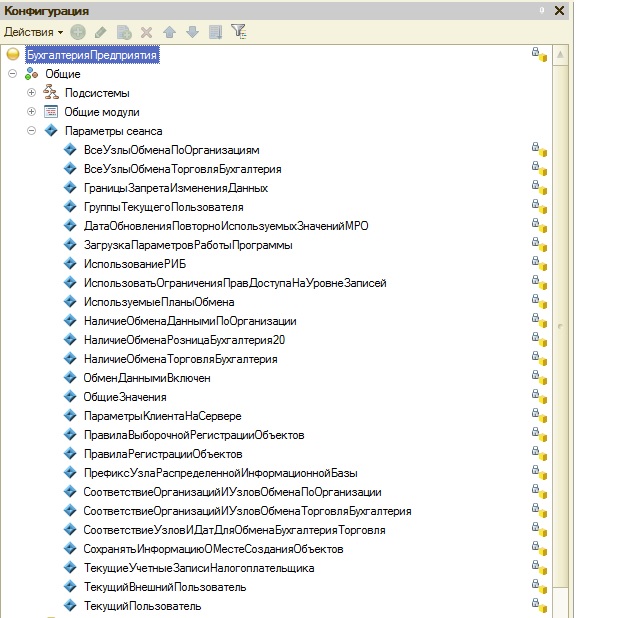
Вообще, параметры сеанса - это некоторые значения, которые хранятся для конкретной клиентской сессии. Это может быть "имя пользователя" или "список регионов", доступных для конкретного пользователя. Контекст доступности параметров сеанса - "сервер". Поэтому устанавливать и читать их мы можем только на "сервере". Следует отметить, что параметры сеанса кэшируются, т.е. хранятся в памяти клиентского приложения, и поэтому к ним обеспечивается достаточно быстрый доступ.
Что касается области их применения, то в основном это разграничение доступа на уровне детальных записей. Допустим есть список контрагентов, которые сегментированы по различным регионам. Пользователю при входе устанавливается значение параметра сеанса "Регион" (допустим это "62" и "51") и далее в запросах на органичение доступа система может обращаться к параметрам сеанса напрямую -
При этом в самих запросах значение параметров сеанса не устанавливается. Система точно знает, что это параметр сеанса.
Посмотрим на типы данных, которые могут принимать параметры сеансов:
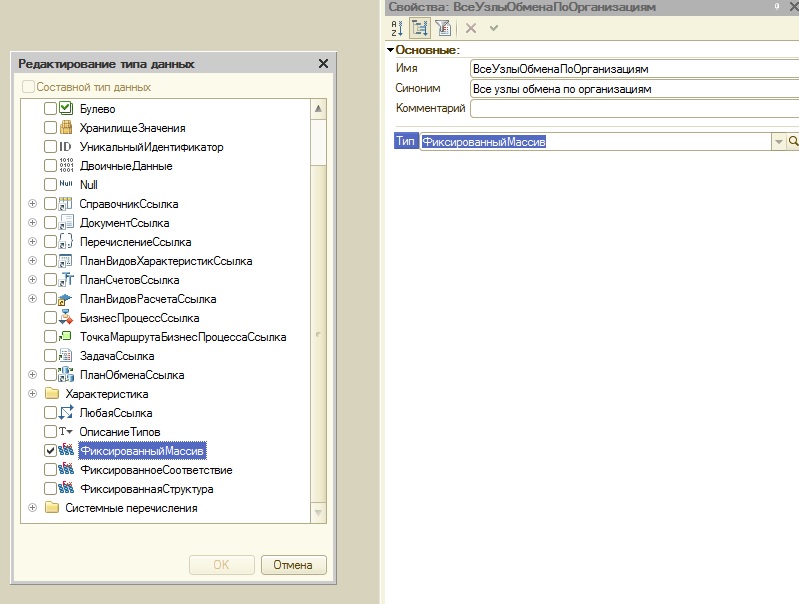
Среди доступных типов мы можем видеть не только стандартные типы (ссылочные типы, примитивные типы данных), но и такие типы как "Фиксированный массив", "Фиксированная структура", "Фиксированное соответствие".
Каким образом выглядит технология работы с параметрами сеанса. Во-первых их нужно инициализировать. Выполняется это в модуле, который исполняется самым первым при старте системы - это "Модуль сеанса". Здесь есть стандартный обработчик события - "УстановкаПараметровСеанса()".
Важно отметить, что "Модуль сеанса" всегда исполняется в привилегированном режиме, т.е. контроля прав в этом модуле не существует.
Вообще, касательно привелегированных модулей:
Существует возможность назначения привилегированных модулей. В такие модули могут быть перенесены операции, использующие данные, на которые у текущего пользователя нет прав.
Например, пользователю могут быть назначены права, позволяющие создавать новый документ. Однако никаких прав на регистр, в котором этот документ создает движения при проведении, пользователю не дано. В такой ситуации процедура проведения документа может быть вынесена в привилегированный модуль, который выполняется на сервере без проверки прав. В результате, несмотря на то, что соответствующий регистр для пользователя недоступен, пользователь все же сможет проводить созданные им документы.
Привилегированный режим исполнения кода, аналогичный режиму работы кода привилегированных модулей, можно включить/выключить средствами встроенного языка. Для этого в глобальном контексте предусмотрена процедура УстановитьПривилегированныйРежим(), а также функция ПривилегированныйРежим(), которая позволяет определить, включен привилегированный режим, или нет.
Использование привилегированного режима позволяет, во-первых, ускорить работу, так как не будут накладываться ограничения на доступ к данным, а во-вторых, позволяет выполнять операции с данными от лица пользователей, которым эти данные недоступны.
Привилегированный режим рекомендуется использовать тогда, когда с логической точки зрения нужно отключить проверку прав, или когда можно отключить проверку прав, чтобы ускорить работу. Допустимо использовать привилегированный режим тогда, когда работа с данными от лица некоторого пользователя не нарушает установленные для этого пользователя права доступа.
Обычно значения параметров сеанса берутся из служебных объектов, например из регистра сведения считываются значения, соответствующие пользователю, входящему в систему. В дальнейшем мы можем обращаться к параметрам сеанса, т.е. читать значения, перезаписывать в любом серверном программном коде. Следует отметить, что если мы попытаемся обратиться к параметрам сеанса, значения которых не инициализировано, то произойдет ошибка.
Поскольку параметры сеанса являются объектами конфигурации, мы можем выставить для них права доступа:
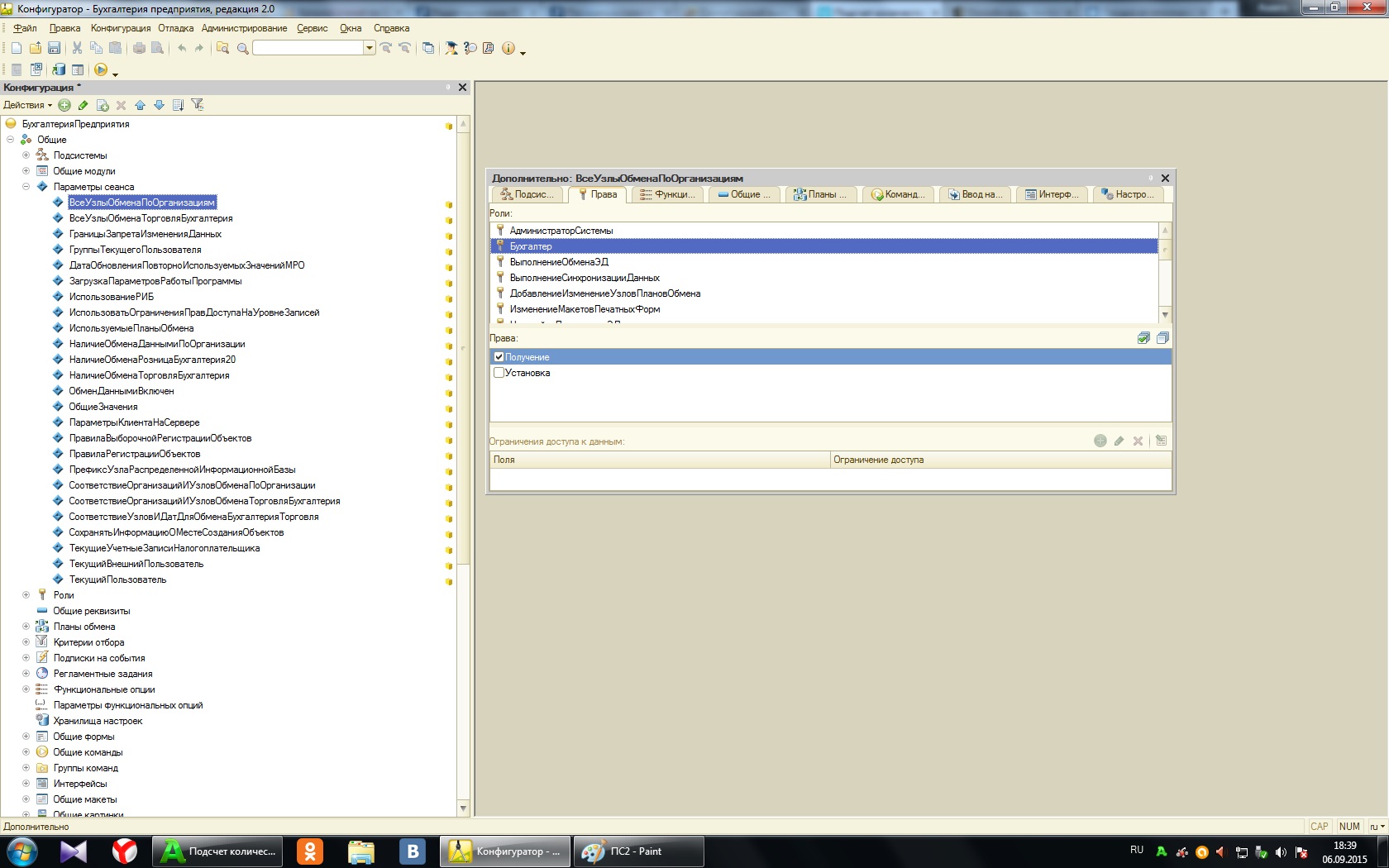
Для каждой роли мы можем указать возможность получения параметра сеанса и возможность установки. Таким образом для обычного пользователя мы можем указать, что он может параметры сеанса получать, т.е. обращаться к нему, но поменять значение параметра сеанса он не сможет. Это очень важный момент, поскольку при ограничении прав доступа на уровне записей мы позволяем себе опираться на значения которые содержатся в параметрах сеанса. И если вдруг пользователь смог бы превысить свои полномочия, т.е. переустановит параметры сеанса (в нашем случае добавить еще один регион), он мог бы увидеть те документы, которые не должен.
Причем здесь важно понимать, что при старте приложения в модуле сеанса у нас параметры сеанса спокойно инициализируются, даже не смотря на то, что у нас нет прав на его изменение. Это особенность привелегированного режима, т.е. контроля прав доступа в нем нет.
Мы рассмотрели объект параметры сеанса и может возникнуть такой соблазн, использовать параметры сеанса как глобальные переменные. Действительно ведь у нас, те переменные, которые объявляются в модуле управляемого приложения доступны только на "клиенте", а как таковых серверных глобальных переменны у нас нет. А параметры сеанса как раз доступны на "сервере".
Например, при создании документа, неплохо было бы знать его автора. Создаем новый параметр и задаем ему имя "ТекущийПользователь":

Заполняем свойства параметра:

Теперь нам необходимо задать параметру имя текущего пользователя. Открываем модуль сеанса:
Для установки различных параметров работы системы 1С:Предприятие используется пункт "Параметры" меню "Сервис" главного меню программы. Кроме того, для быстрого обращения к режиму настройки параметров может быть использована кнопка панели инструментов. Для этого данную кнопку нужно включить в одну из панелей инструментов в режиме "Сервис › Панели инструментов › Модификация › Стандартные".
Параметры предназначены для настройки работы различных режимов программы для конкретного пользователя. Это значит, что при работе нескольких пользователей с одной информационной базой значения параметров устанавливаются для каждого пользователя независимо. Большинство параметров запоминаются при окончании работы с программой и автоматически устанавливаются с теми же значениями при следующем запуске системы.
Диалог "Настройка параметров системы" организован в виде картотеки. Все параметры, которые можно установить, объединены в несколько групп, переключение между которыми осуществляется щелчком мыши на той или иной закладке диалога "Настройка параметров системы". Состав закладок в диалоге "Настройка параметров системы" зависит от состава установленных компоненты системы 1С:Предприятие.
После изменения значений параметров, для того чтобы они были установлены в системе, следует нажать кнопку "ОК", при этом новые значения параметров будут установлены и окно параметров будет закрыто.
Нажатие кнопки "Применить" также устанавливает новые значения параметров, но при этом окно диалога установки параметров остается открытым.
Для выхода из режима установки параметров без установки выполненных изменений следует нажать кнопку "Отмена".
Общие параметры
Закладка "Общие" позволяет установить различные параметры, влияющие на поведение программы.
Установка рабочей даты.
Рабочая дата используется для определения даты в тех случаях, когда конкретная дата не указана. Например, рабочая дата автоматически проставляется в качестве даты документа при вводе нового документа; новое значение в историю периодических реквизитов также вводится в соответствие с рабочей датой. При старте системы 1С:Предприятие рабочая дата считывается из системной даты компьютера.
Для смены рабочей даты в ноле ввода необходимо ввести новую дату в формате ДД.ММ.ГГГГ (число, порядковый номер месяца и год). Разделительные точки вводить не требуется – они уже присутствуют в поле ввода.

Если нажать мышью кнопку , можно вызвать на экран календарь и выбрать рабочую дату, указав ее мышью на листе календаря.
Справа от поля ввода рабочей даты устанавливается режим смены рабочей даты в полночь. При установленном по умолчанию режиме в полночь будет предлагаться установить новую рабочую дату, если до этого рабочая дата соответствовала текущей рабочей дате компьютера. Можно выбрать режим, при котором смена рабочей даты будет выполняться автоматически (без запроса). Также можно выбрать режим, при котором рабочая дата в полночь меняться не будет.
Число цифр года в представлении даты.
Программа поддерживает два формата представления даты: с двумя последними цифрами года и с полным представлением года. Отметим, что внутренний формат хранения даты при этом не изменяется – изменяется лишь внешнее представление даты. Этот параметр влияет на представление дат в формах документов, журналов и т. д. Представление даты в отчетах и печатных формах документов задается в конфигурации.
Год начала рабочего столетия.
Это параметр, который используется в случае представления даты в формате с двумя последними цифрами года. При этом важно, как интерпретируется введенная дата. Так как при вводе даты вводится лишь две цифры года, возникает вопрос, к какому веку относится введенная дата. Параметр "Год начала рабочего столетия" задает год, начиная с которого размещаются введенные даты. Например, если задан 1940 год, это значит, что ввод даты 01.01.42 интерпретируется как 1 января 1942 года, а ввод даты 01.01.39 – как 1 января 2039 года. Фактически, года начала рабочего столетия отмечает границу тех ста лет, в которые помещаются вводимые даты.
Читайте также:

